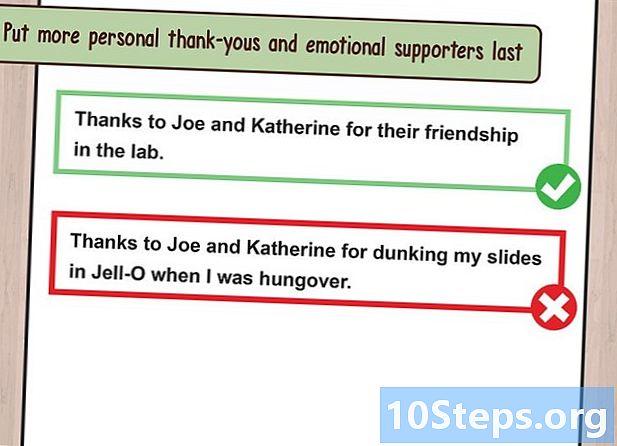Autor:
Carl Weaver
Datum Vytvoření:
24 Únor 2021
Datum Aktualizace:
27 Duben 2024

Obsah
Pokud se chcete dozvědět, jak chránit složku heslem (ve Windows i Mac), přečtěte si níže uvedené metody.
Kroky
Metoda 1 ze 2: V systému Windows
- Otevřete nabídku Start

v pravém horním rohu obrazovky.
napiš to disková utilita a stiskněte ⏎ Návrat otevřete aplikaci Disk Utility.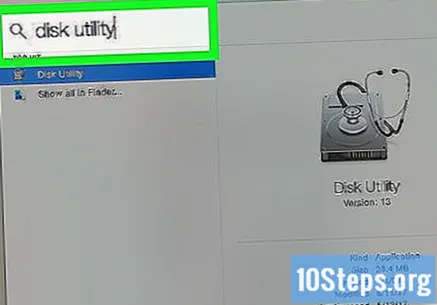
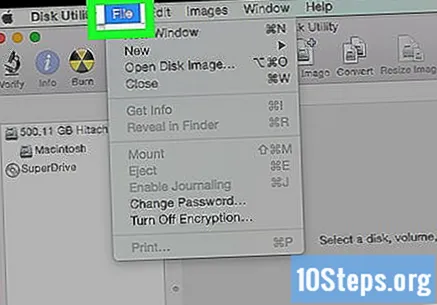
klikněte dovnitř Soubor, který bude v levém horním rohu obrazovky Mac.
Výběr Nový vzhled a klikněte Obrázek složky; otevře se okno Finder.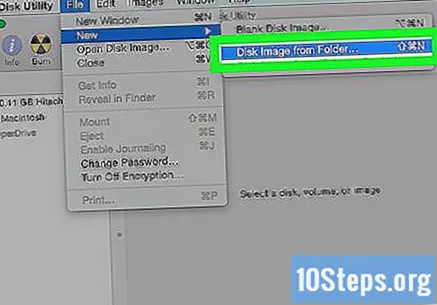
- Ve starších verzích systému Mac může být tato volba nazývána „Folder Disk Image“.
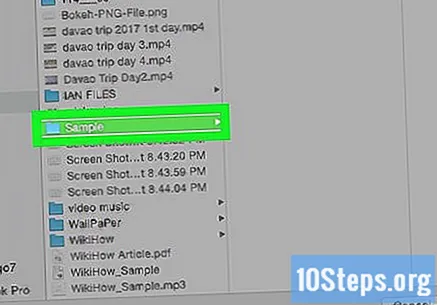
Vyberte složku, kterou chcete chránit, a klikněte na Otevřeno. Klikněte na pole v horní části okna, které se zobrazí, vyberte umístění složky (například „Desktop“), klikněte na složku a zvolte „Otevřít“.
Pojmenujte složku v poli „Uložit jako“.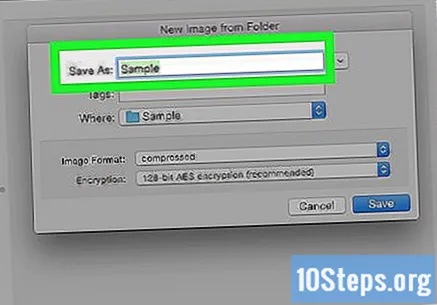
Klikněte na rozbalovací nabídku Šifrování a vyberte 128bitové šifrování AES.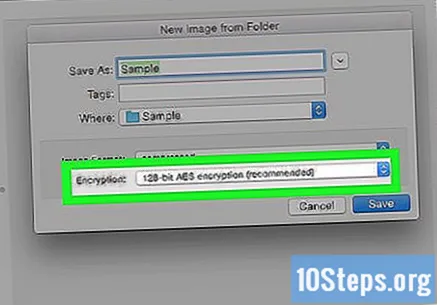
Vyberte rozbalovací nabídku „Formát obrázku“.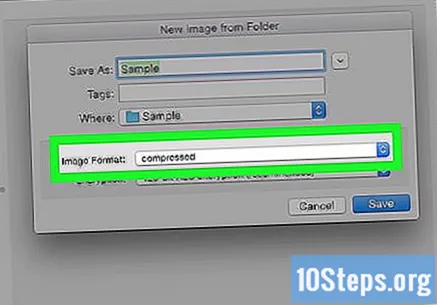
klikněte dovnitř číst psát. Tato možnost vám umožní přidat a odebrat šifrované soubory později.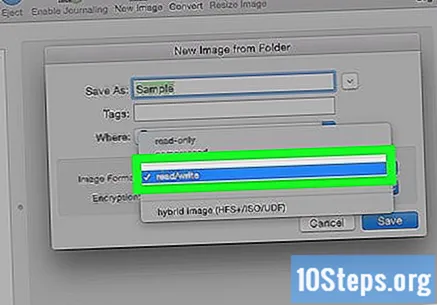
Vybrat Zachránitv pravém dolním rohu okna.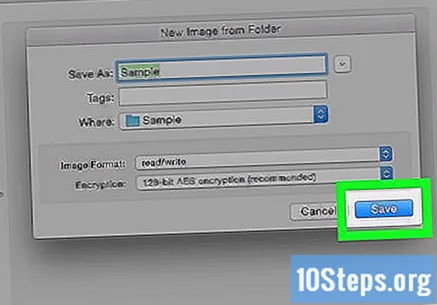
Vytvořte heslo a klikněte Vybrat. Do pole „Heslo“ zadejte heslo pro složku a proveďte to znovu v části „Potvrdit“. Definujte jej kliknutím na „Vybrat“.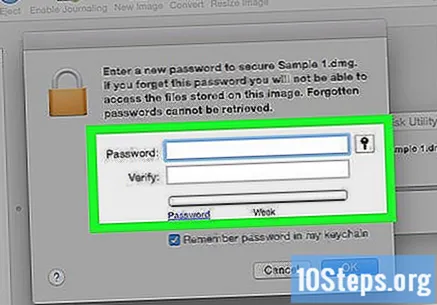
- Abyste mohli pokračovat, musí být hesla stejná.
Vyberte modré tlačítko v dolní části okna, tzv Zachránit. Tím se vytvoří šifrovaná kopie původní složky.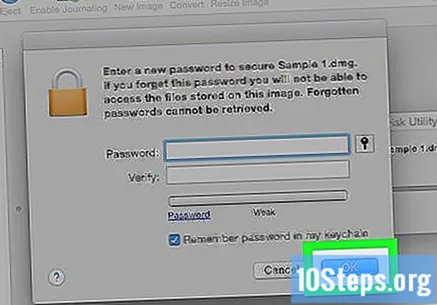
- Pokud je název obrázku stejný jako původní složka, klepněte na možnost „Nahradit“, když se zobrazí dotaz, zda chcete složku vyměnit.
klikněte dovnitř Uzavřít když se objeví možnost. Zde byla vytvořena složka chráněná heslem! Zobrazí se jako soubor „.dmg“.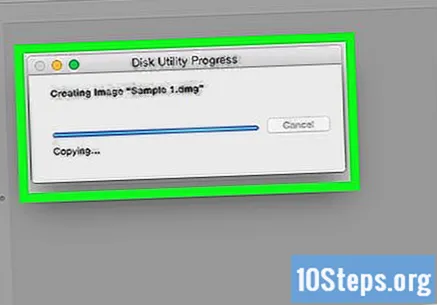
- Pokud chcete, můžete odstranit původní složku, která byla použita k vytvoření složky chráněné heslem. Soubory budou v bezpečí v souboru „.dmg“, který byl právě vytvořen.
Otevřete složku chráněnou heslem a poklepáním na položku „.dmg“ ji otevřete. Heslo bude požadováno.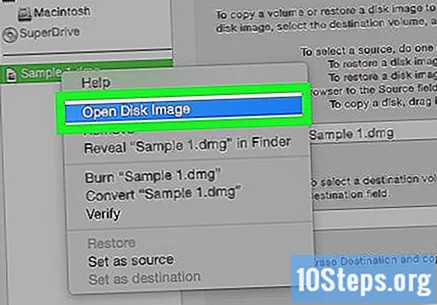
Zadejte heslo, které jste právě nastavili, a klikněte OK. Složka se otevře jako virtuální jednotka připojená k ploše; při odemykání se otevře okno se soubory.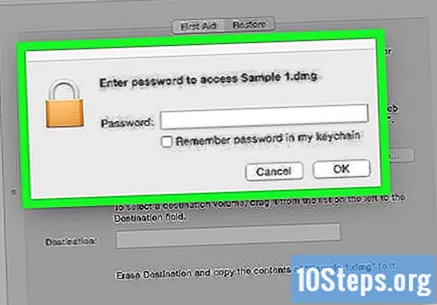
Zamkněte složku. Po dokončení můžete složku „zamknout“ znovu „Vysunutím“ jednotky, která byla otevřena, jedním z následujících způsobů: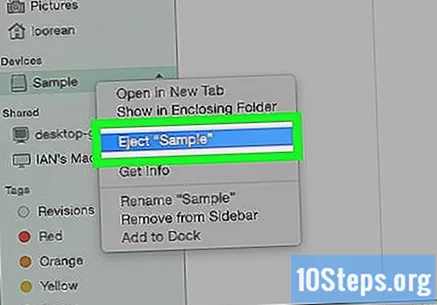
- Klikněte a přetáhněte ikonu jednotky do koše;
- Klikněte pravým tlačítkem na ikonu a zvolte „Vysunout“;
- Vedle názvu složky na levé straně okna Finder klikněte na tlačítko pro vysunutí jednotky.


Tipy
- Je důležité vytvořit nechráněnou zálohu jakékoli složky, kterou chcete uzamknout pomocí hesla. To lze provést na externím pevném disku nebo ve službě cloudového úložiště.
Varování
- Pokud zapomenete heslo ke složce, existuje riziko ztráty trvalého přístupu k souborům v něm obsaženým.